- 软件介绍
- 软件截图
- 相关专题
- 下载地址
- 相关评论(0)
分区魔术师win10版方便快捷的帮助你将磁盘进行分区的软件,分区简单方便,而且还会自动帮你进行4k对齐,选定分区类型等等。软件安装完之后就可以直接使用了,不需要再去找什么修改补丁之类的。如果你想进行分区,那就来下载体验磁盘分区工具吧!
简介:
pq分区魔术师win10版是一款由国外网络公司pq打造的超级硬盘分区工具.可以非常方便地实现分区的拆分、删除、修改,轻松实现fat和ntfs分区相互转换,并可以在不同的分区以及分区之间进行大小调整、移动、隐藏、合并、删除、格式化、搬移分区等操作,方便好用,欢迎下载。
软件功能:
能够不损失硬盘资料下对硬盘分区做大小调整、能够将 ntfs 文件系统转换成 fat、fat32 或 fat32 文件系统转换成 fat 文件系统、支持制作、格式化、删除、复制、隐藏、搬移分区、可复制整个硬盘资料到其它分区、支持长文件名、支持 fat、fat32、ntfs、hpfs、ext2fs 分区和大于 8gb 大容量硬盘。
可以很容易地改变分区大小、参数等,并且不会造成数据丢失,支持改变 fat16/32 和 ntfs 的簇大小,可在 dos 或任何 windows 版本下访问 ntfs, ext2fs 分区数据,支持 ntfs 分区的 mft 优化,可转换ntfs 分区的版本
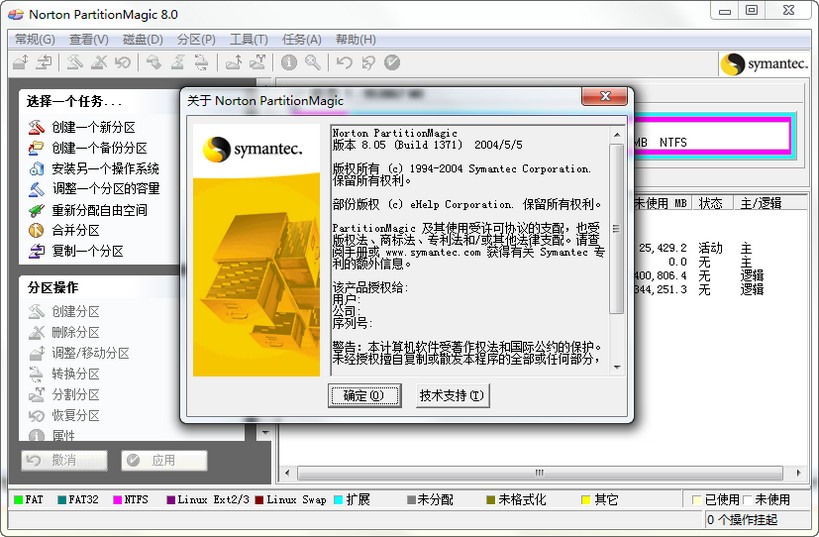
汉化说明:
1、此为“简装汉化版”,不需要安装原版软件,可以在9x/me/nt/2000/xp 下使用,由一个共用的导引程序,自动识别您的操作系统,但不能用于 server 版操作系统。
2、此为完全版,输不输注册码一样可以使用,而且无限期。安装完毕后,关于对话框中自动写入注册信息,如果没有的话,请双击汉化包中的 pm80.reg 文件,导入注册表。
3、这个汉化补丁不包括 partitionmagic 中的其他工具软件,也不包括 powerquest bootmagic 的汉化。
由于版权的原因,我不能提供原英文版下载,请不要来信询问!!
4、原软件是用于英文版操作系统的,汉化只是界面,并不能改变程序内核,所以有时会对中文支持不佳,如磁盘卷标等,但并不影响使用。
5、另外,对硬盘操作具有很大的危险性,希望新手不要轻易尝试。万一使用过程中发生了问题,如断电、死机、强行关机等引起的问题,请不要来信询问,我不是powerquest公司的技术人员,我所知道的不会比你多
合并分区教程:
1.现在的电脑都支持大的硬盘容量,同时过多的磁盘分区对电脑运行没有很明显的好处,不建议创建过多分区。一般三个就足够了,想要自己的电脑整洁清楚,建议多建立相应文件夹。
2.建议将磁盘格式设定为ntfs格式,这种格式产生磁盘碎片最少,对电脑运行速度大有好处。
分区一旦建立,不建议频繁调整大小,更改格式,对硬盘有害无益。
目前pq分区魔术师最高版本为pq9.0,这里只简单介绍界面,实际讲解仍以pq8.05为主。
一、调整分区容量
1、打开分区工具主界面,在左窗格“选择一个任务”区中,选“调整一个分区容量”,下一步。
2、在“选择分区”界面中,选定“c”,下一步。
3、在“选定新建分区容量”界面中,指定分区的新容量,下一步。
4、在“确认分区容量”界面中,点击“完成”,回主分区界面。
5、在分区主界面中,右击右窗格“未分配”分区,在打开的菜单中选“新建”,打开“创建分区”界面。
6、在“创建分区”界面中,仔细选择填写要求后,打“确定”。
7、打左下角“应用”。
8、在“应用更改”确认中,打“是”,再打“确定”。
9、自动重启,这时要耐心等待系统自检,自检完成后,再重新启动电脑,看是不是把c分开了。
注意:为保证c盘文件不丢失,如果你c盘中文件总量为3g,设定分区后的c盘容量要在3g以上,建议装xp,c盘容量为10-20g,vista或win7,c盘容量为20-30gb。
10、重复以上方法 ,把刚分出来的d,再分成d和e……
二、合并分区
1、打开主窗口,选择左窗格 “合并分区”,打开“合并邻近的分区”窗口。
2、“选择第一分区”,选后,点下一步。
3、“选择第二分区”,选后,点下一步。
4、“选择文件夹名称”,输入后,点下一步。
5、“驱动盘符更改”—下一步。
6、“确认分区合并”—完成。
7、点击左下角“应用”,在“应用更改”确认中,打“是”,再打“确定”。
8、格式化合并后的分区。
9、注意:合并二个分区一是相邻,二是两个分区文件系统和簇的大小必须一致,不一致的用下述办法调整:
(1)调整文件系统:选定要调整文件系统的分盘—点击左窗格“转换分区”—将二个分区的文件系统调整为一致—确定。
(2)调整簇的大小:选定要调整簇大小的分盘—点击菜单栏“分区”—高级—调整簇 的大小—将二个分区的簇的大小于调整为一致—确定。
三、调整更改盘符
合并后如果盘符错乱要改变盘符号,右键点击“我的电脑”--“管理”--“磁盘管理”—在“卷”列中右击你要更改的盘—“更改驱动器名和路径”—“更改”—点选“指派以下驱动器号”--从右边下拉列表中指定盘符—“确定”—“是”退出 。
注意:系统盘引导盘c不能更改 ,所有盘不能重名。
- 分区魔术师
- 分盘工具

-
-

分区魔术师win7下载 12.00M
下载/简体中文/64位 -

分区魔术师 win10下载 4.61M
下载/简体中文/v8.0 汉化版 -

partitionmagic中文版下载 3.82M
下载/简体中文/v8.05 免费版 -

PQ分区魔术师中文版下载 4.61M
下载/简体中文/v8.0 汉化版 -

硬盘分区魔术师8.0简体中文版下载 5.64M
下载/简体中文/绿色版 -

虚拟分区魔术师软件下载 2.50M
下载/简体中文/v4.52 免费版 -

pq分区魔术师下载 12.20M
下载/简体中文/v11.0 中文版
-

-
-

天意u盘维护系统免费版下载 1177.59M
下载/简体中文/绿色版 -

分区魔术师win7下载 12.00M
下载/简体中文/64位 -

分区魔术师 win10下载 4.61M
下载/简体中文/v8.0 汉化版 -

pqmagic9.0绿色版下载 5.37M
下载/简体中文/v9.0 简体专业版 -

分区大师中文版下载 7.29M
下载/简体中文/v9.0 绿色专业版 -

ptdd磁盘恢复工具下载 778KB
下载/简体中文/v3.5 官方绿色版 -

checkdiskgui中文版下载 925KB
下载/简体中文/v1.15 绿色版 -

分区助手专业版下载 12.13M
下载/简体中文/v9.1 官方免费版
-
- 下载地址
软件排行榜
- 1硬盘分区魔术师软件(pqmagic)
- 2GHOST中文之星
- 3三茗硬盘医生最新版
- 47tools Partition Manager磁盘分区工具
- 5gdisk全自动分区格式化工具盘
- 6中文usb启动盘工具(usboot for win2000/xp)
- 7软盘镜像工具(hd-copy)
- 8perfectdisk pro(磁盘碎片整理工具)
- 9多功能u盘启动盘(dz-dos启动盘)
- 10winimage单文件版
- 11usboot(启动u盘制作工具)
- 12三茗快速格式化工具最新版
- 13虚拟分区魔术师工具
- 14Acronis Disk Director Suite(windows硬盘分区工具)
- 15私人磁盘专业版(磁盘加密)
热门推荐
-
 pq分区魔术师下载
v11.0 中文版 / 12.20M / 简体中文
pq分区魔术师下载
v11.0 中文版 / 12.20M / 简体中文
-
 硬盘哨兵绿色版下载
v4.60.7377 简体中文汉化版 / 18.00M / 英文
硬盘哨兵绿色版下载
v4.60.7377 简体中文汉化版 / 18.00M / 英文
-
 HDTunePro中文版下载
v5.75 绿色汉化版 / 503KB / 简体中文
HDTunePro中文版下载
v5.75 绿色汉化版 / 503KB / 简体中文
-
 iFormat下载
v4.21 最新官方版 / 2.20M / 英文
iFormat下载
v4.21 最新官方版 / 2.20M / 英文
-
 ghost11免费正式版下载
/ 3.67M / 简体中文
ghost11免费正式版下载
/ 3.67M / 简体中文
-
 diskgenius免费版下载
v5.4.2 简体中文版 / 39.59M / 英文
diskgenius免费版下载
v5.4.2 简体中文版 / 39.59M / 英文
-
 固态硬盘4k对齐工具下载
v1.6.4194.30305 免费版 / 279KB / 简体中文
固态硬盘4k对齐工具下载
v1.6.4194.30305 免费版 / 279KB / 简体中文
-
 老毛桃u盘启动盘制作工具下载
v9.5_2112 官方完整版 / 1111.86M / 简体中文
老毛桃u盘启动盘制作工具下载
v9.5_2112 官方完整版 / 1111.86M / 简体中文
-
 u大师启动盘制作工具官方下载
v4.7.30.3 官方版 / 496.13M / 简体中文
u大师启动盘制作工具官方下载
v4.7.30.3 官方版 / 496.13M / 简体中文
-
 u盘启动盘制作工具下载
v3.14.5.5 超级装机版 / 324.00M / 简体中文
u盘启动盘制作工具下载
v3.14.5.5 超级装机版 / 324.00M / 简体中文
热门标签
装机必备软件
-
 网易云音乐音频播放
网易云音乐音频播放  影音先锋视频播放
影音先锋视频播放 360安全卫士安全防护
360安全卫士安全防护 爱奇艺视频播放
爱奇艺视频播放 360杀毒杀毒软件
360杀毒杀毒软件 迅雷下载工具
迅雷下载工具 驱动精灵驱动工具
驱动精灵驱动工具 酷我音乐音频播放
酷我音乐音频播放 WPS办公软件
WPS办公软件 暴风影音视频播放
暴风影音视频播放 吉吉影音视频播放
吉吉影音视频播放 微信电脑版聊天工具
微信电脑版聊天工具 搜狗输入法文字输入
搜狗输入法文字输入 美图秀秀图像处理
美图秀秀图像处理 360浏览器上网浏览
360浏览器上网浏览
- 视频
- 芒果tv腾讯视频优酷视频爱奇艺
- 解压
- rar解压软件7zip解压软件视频压缩软件winrar
- 剪辑
- 剪映会声会影premiereaudition
- p图
- 光影魔术手coreldraw美图秀秀photoshop
- 办公
- 腾讯会议钉钉officewps
- 杀毒
- 诺顿小红伞金山毒霸360杀毒
- 直播
- 抖音快手斗鱼直播虎牙直播
- 翻译
- 谷歌翻译插件百度翻译有道词典金山词霸
- cad
- cad插件浩辰cad中望cad天正建筑
- 编程
- EditPlusnotepadsublimevisual studio
- 安全
- 火绒卡巴斯基腾讯电脑管家360安全卫士
- 下载
- utorrentidm下载器比特彗星迅雷电脑版
- 网盘
- 阿里云盘和彩云网盘腾讯微云百度网盘
- 聊天
- 微信电脑版yy语音阿里旺旺qq
- 财务
- 用友软件开票软件管家婆软件金蝶软件
- 浏览器
- 火狐浏览器谷歌浏览器qq浏览器360浏览器
- 驱动
- 驱动人生网卡驱动驱动精灵显卡驱动
- 检测
- cpuzaida64安兔兔鲁大师
- 音乐
- 网易云音乐酷我音乐酷狗音乐qq音乐
- 播放器
- potplayerkmplayer影音先锋暴风影音


